3 manieren om bellen via WhatsApp uit te schakelen (2022)
WhatsApp is een veelgebruikte applicatie waarmee gebruikers berichten, media en video's kunnen verzenden en zelfs kunnen bellen via internet. Dit betekent dat als je verbinding maakt met je wifi of mobiele data, je gemakkelijk gratis WhatsApp - gesprekken kunt voeren naar je WhatsApp - contacten. De applicatie is best goed als je wilt besparen op je mobiele telefoonrekeningen en gratis wilt bellen met WhatsApp . Eerder had WhatsApp(Earlier WhatsApp) een normale belfunctie waarmee gebruikers de contacten rechtstreeks vanuit WhatsApp konden bellen . Toen WhatsApp echter met de VoIP -belfunctie kwam , werd de normale belfunctie verwijderd. Misschien wil je leren (You may want to learn )hoe WhatsApp-bellen uit te schakelen (how to disable WhatsApp calling). Daarom laten we u in dit artikel zien hoe u WhatsApp - spraakoproepen eenvoudig kunt uitschakelen.

Hoe WhatsApp-bellen uit te schakelen?
De belangrijkste reden om WhatsApp- bellen uit te schakelen, is dat u mogelijk veel contacten op WhatsApp hebt en mogelijk regelmatig wordt gebeld. Daarom wilt u misschien sommige van deze oproepen blokkeren. WhatsApp biedt echter geen functie voor het blokkeren van spraakoproepen. (However, WhatsApp does not provide any feature for blocking voice calls. )
3 manieren om spraakoproepen op WhatsApp uit te schakelen (3 Ways to Disable Voice Calls on WhatsApp )
Hier zijn enkele methoden die u kunt gebruiken om spraakoproepen op WhatsApp uit te schakelen:(disable voice calls on WhatsApp:)
Methode 1: Download de oude (Method 1: Download the Old )versie van (Version of )WhatsApp
Bij deze methode kunt u de oude WhatsApp - versie downloaden omdat de vorige versies geen VoIP WhatsApp -belfunctie hadden. Zorg er echter voor dat je een back-up maakt van al je WhatsApp - chats voordat je de nieuwste versie van je telefoon verwijdert.
1. Open WhatsApp op je telefoon.
2. Ga naar de Instellingen(Settings) .

3. Tik op Chatinstellingen en(Chat Settings,) vervolgens op Chatback-up .

4. Tik op ' BACK UP ' om een back-up van de chats te maken.

5. Nadat je een back-up van je chats hebt gemaakt, kun je de huidige WhatsApp verwijderen(uninstall the current WhatsApp) en de oude WhatsApp- versie hier downloaden.(here.)
6. Installeer de oude versie op je telefoon en voer je nummer in. (Install the old version on your phone and enter your number. )
7. Zorg ervoor dat je op ' Herstellen(Restore) ' tikt om alle chats, media en video op WhatsApp te herstellen .
8. Ten slotte wordt WhatsApp- bellen uitgeschakeld.
Methode 2: Apps van derden gebruiken(Method 2: Use Third-Party Apps)
U kunt toepassingen van derden gebruiken als u WhatsApp - bellen wilt uitschakelen. Je kunt de GBWhatsApp-applicatie gebruiken(GBWhatsApp application) , een aangepaste versie van de officiële WhatsApp die honderden functies biedt die je niet krijgt met de officiële WhatsApp . Je kunt GBWhatsApp gebruiken in plaats van de officiële WhatsApp , omdat je functies krijgt om blauwe vinkjes te verbergen, thema's en lettertypen te wijzigen, de verzonden berichten te verwijderen en vooral, je kunt spraakoproepen op GBwhatsApp eenvoudig uitschakelen .
1. De eerste stap is om een back-up te maken van al je WhatsApp-chats , zodat je ze snel kunt herstellen in de GBWhatsApp- applicatie. Om een back-up te maken, open WhatsApp en ga naar Settings > Chats > Chat backup en tik vervolgens op de knop Back(Backup) -up om een back-up te maken van al je chats naar Google Drive .

2. Download nu GBWhatsApp . Als u de toepassing echter niet op uw telefoon kunt installeren, moet u de installatie van onbekende bronnen(Unknown Sources) op uw telefoon toestaan. Navigeer hiervoor naar Settings > Security > Unknown Sources.

3. Na de installatie voltooit u het registratieproces(complete the registration process ) en herstelt u de back(restore the Backup) -up voor het herstellen van al uw chats, media en andere bestanden.
4. Ga naar Instellingen(Settings) in de GBWhatsApp- toepassing door op drie verticale stippen(three vertical dots) in de rechterbovenhoek van het scherm te tikken om naar Instellingen(Settings) te gaan .
5. Tik op GB-instellingen(GB settings) . Kies nu onder GB instellingen de optie ' Overige MODS '.(Other MODS)
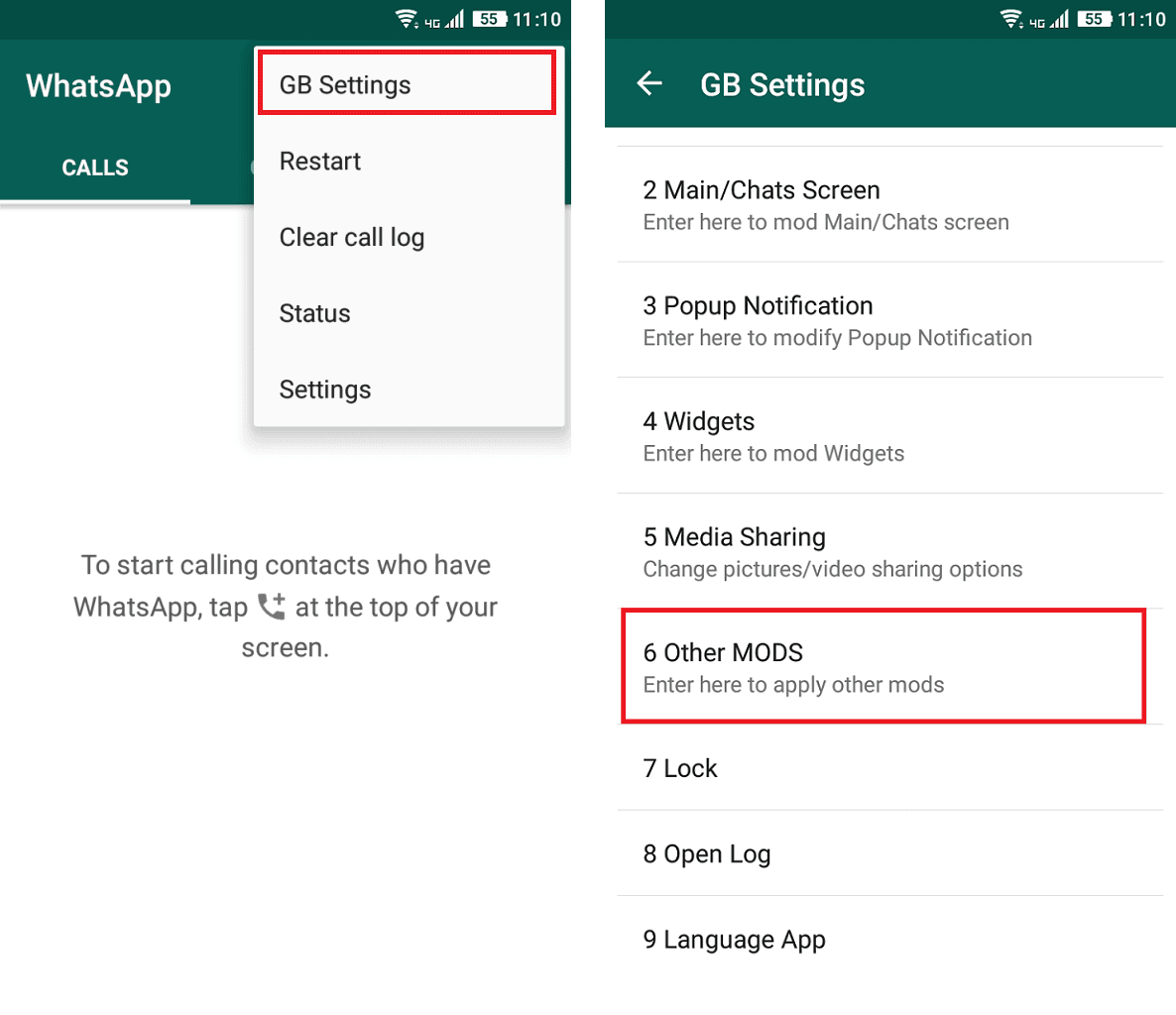
6. Scroll naar beneden en selecteer de optie ' Gesprekken uitschakelen(Disable Voice Calls) '. Hiermee worden alle spraak- en video-oproepen van je WhatsApp uitgeschakeld .
Ten slotte ontvangt u geen WhatsApp - oproepen meer, GBWhatsApp beperkt alle inkomende spraak- of video-oproepen op WhatsApp.(GBWhatsApp will restrict all the incoming Voice or video calls on WhatsApp.)
Lees ook: (Also Read: )Hoe WhatsApp-video- en spraakoproepen opnemen?(How to Record WhatsApp Video and Voice calls?)
Methode 3: WhatsApp-oproepen dempen (Method 3: Mute WhatsApp Calls )
Omdat WhatsApp geen ingebouwde functie heeft om WhatsApp -oproepen uit te schakelen, kun je (WhatsApp)je WhatsApp-inkomende spraak- of video-oproepen(mute your WhatsApp incoming voice or video calls) altijd dempen . Volg de onderstaande stappen om je WhatsApp- oproepen te dempen:
1. Open WhatsApp op je telefoon.
2. Tik op drie verticale stippen(three vertical dots) in de rechterbovenhoek om naar Instellingen(Settings) te gaan .

3. Tik nu op het gedeelte Meldingen(Notifications) . Scroll vervolgens naar beneden, tik op Ringtone en kies ' Geen(None) '.

4. Ten slotte kun je op Trillen(Vibrate) tikken en het uitschakelen(turn it off) .

Zo demp je al je WhatsApp- spraakoproepen. Deze methode schakelt WhatsApp-oproepen niet uit, maar dempt al uw inkomende WhatsApp-oproepen.(s method will not disable WhatsApp calling, but it will mute all your incoming WhatsApp calls.)
Veelgestelde vragen (FAQ)(Frequently Asked Question (FAQ))
Q1. Hoe schakel ik WhatsApp-oproepen uit?(Q1. How do I disable WhatsApp calls?)
U kunt WhatsApp(WhatsApp) - oproepen eenvoudig uitschakelen door de GBWhatsApp- applicatie te downloaden of de vorige versie van de officiële WhatsApp te downloaden . U kunt eenvoudig de methoden volgen die we in deze handleiding hebben genoemd.
Q2. Hoe schakel ik WhatsApp-oproepen uit op een Android-telefoon?(Q2. How Do I turn off WhatsApp calls on an Android phone?)
Als je je WhatsApp(WhatsApp) - oproepen op je Android -telefoon wilt uitschakelen ; dan kun je de meldingen voor al je inkomende WhatsApp- oproepen dempen. Ga hiervoor naar WhatsApp - instellingen> meldingen om de meldingsgeluiden uit te schakelen.
Q3. Hoe kan ik WhatsApp-oproepen stoppen zonder te blokkeren?(Q3. How can I stop WhatsApp calls without blocking?)
U kunt de meldingen voor inkomende oproepen voor individuele contacten op uw telefoon dempen. Open hiervoor je gesprek met je contactpersoon op WhatsApp en tik op de contactnaam. Ga naar aangepaste meldingen en demp de meldingen voor die specifieke contactpersoon.
Aanbevolen:(Recommended:)
- Hoe een lange video op de WhatsApp-status plaatsen of uploaden?(How to Post or Upload Long Video on Whatsapp Status?)
- 3 manieren om grote videobestanden op WhatsApp te verzenden(3 Ways to Send Large Video Files on WhatsApp)
- Hoe WhatsApp-back-up te herstellen van Google Drive naar iPhone(How to Restore Whatsapp Backup From Google Drive to iPhone)
- Zoeken op Google met afbeelding of video(How to Search on Google using Image or Video)
We hopen dat dit artikel nuttig was en dat je WhatsApp-oproepen(disable WhatsApp calling) op je Android -telefoon hebt kunnen uitschakelen. Als je de gids leuk vond, laat het ons dan weten in de reacties hieronder.
Related posts
3 manieren om grote videobestanden op WhatsApp te verzenden
3 manieren om de Google Play Store bij te werken [Forceer update]
Android vast in een reboot-lus? 6 manieren om het te repareren!
6 manieren om uw telefoon aan te zetten zonder aan / uit-knop (2022) - TechCult
3 manieren om apps op Android te verbergen zonder root
Hoe WhatsApp-oproepen op Android dempen?
3 manieren om WhatsApp te gebruiken zonder Sim of telefoonnummer
Hoe oude WhatsApp-chats over te zetten naar uw nieuwe telefoon
Fix WhatsApp-oproep gaat niet over op Android
7 manieren om Android te repareren zit vast in de veilige modus
4 manieren om uw achtergrond op Android te wijzigen
7 manieren om trage Google Maps te repareren
10 manieren om een back-up te maken van uw Android-telefoongegevens [GUIDE]
Hoe twee WhatsApp in één Android-telefoon te gebruiken
Iemand citeren op Discord (4 eenvoudige manieren)
3 manieren om telefoonnummer van Instagram te verwijderen
9 manieren om Snapchat-verbindingsfout op te lossen
3 manieren om YouTube-advertenties op Android te blokkeren
Google Agenda werkt niet? 9 manieren om het te repareren
9 manieren om bericht niet verzonden fout op Android op te lossen
